win10如何修改默认应用
- 分类:Win10 教程 回答于: 2020年12月26日 10:32:00
在使用电脑过程中,都会有自己经常或者喜欢用的一些应用程序,如果把应用设置成默认应用的话打开会更加方便。那么win10如何修改默认应用呢?下面小编就教下大家win10修改默认应用的方法。
具体步骤如下:
1、直接搜索控制面板打开。
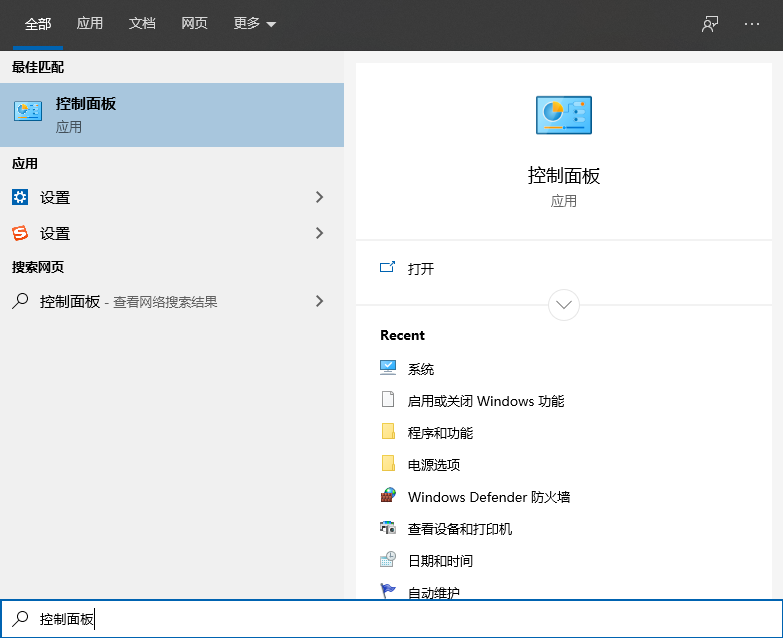
2、弹出控制面板的界面中,选择“程序”选项;

3、在程序界面选择“默认程序”选项;

4、接着在默认程序界面选择设置默认程序;
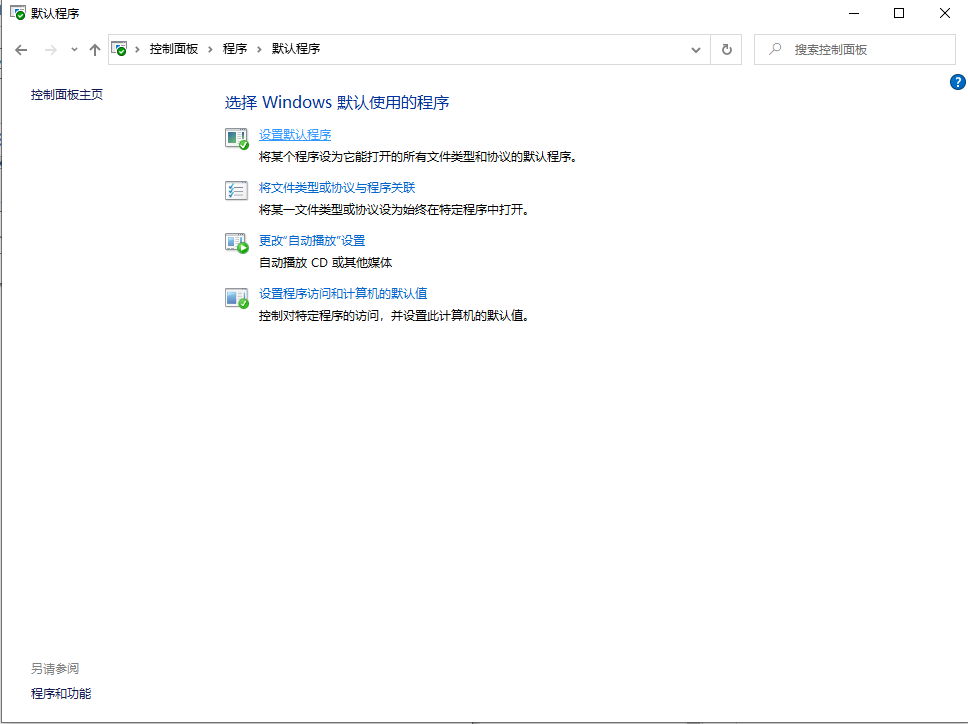
5、接着打开如图所示设置页面,左侧栏就有默认程序的选项。点击默认程序。如图,需要更换哪个程序都可以。
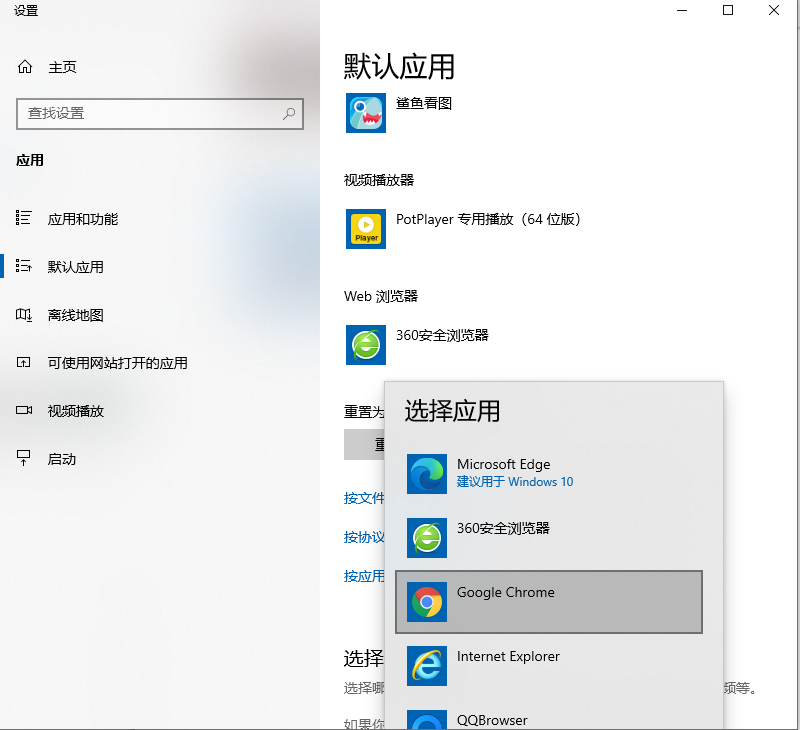
以上便是win10如何修改默认应用的方法,希望能帮到大家。
 有用
7
有用
7


 小白系统
小白系统


 1000
1000 1000
1000 1000
1000 1000
1000 1000
1000 1000
1000 1000
1000 1000
1000 1000
1000 1000
1000猜您喜欢
- win10开机启动项怎么设置2020/06/12
- 现在装win10系统多少钱?2024/03/22
- win10任务栏和桌面无限刷新的解决方法..2021/08/14
- win10 ie修复工具操作教程2017/10/25
- win10系统怎么添加输入法2020/09/18
- ie图标删不掉,小编教你win7桌面ie删不..2018/09/26
相关推荐
- 如何重装系统win10的方法步骤..2022/06/13
- 修改ip地址,小编教你win10修改ip地址..2018/10/17
- 微软官方windows10下载工具使用方法..2023/01/01
- lol黑屏,小编教你玩lol出现黑屏怎么办..2018/03/27
- 小白一键重装win10系统方法2023/01/14
- win10假死 鼠标能动解决方案..2020/10/11




















 关注微信公众号
关注微信公众号





